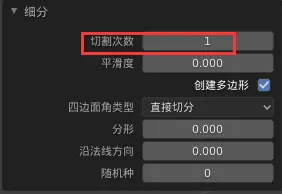Blender学习笔记(01基础操作)
刚开始学习blender,记录一下自己的学习笔记。个人使用
视图的操作快捷键
旋转视图:中键
平移视图:shift+中键
缩放视图:ctrl+中键
常用快捷键:
选择物体:点选(左键),取消选择:点击空白处
全选:A,取消全选:AA
左边侧工具架开关:T
右边侧属性开关:N
创建物体:shift+A
删除物体:X
将选择物体最大化:小键盘“.”(数字3下面的点)
模型加选:shift
模型编辑模式下:点线面:1、2、3
物体模式和编辑模式切换:Tab
开启衰减:O
开启X光模式:Alt+z
模型的变换模式
移动:G,两下GG键,沿着自身轴向移动。
旋转:R
缩放:S
在执行完快捷键之后,可以选择x、y、z,来约束变换的轴向。
缩放旋转历史清零:Ctrl+A
复制模型:shift+d,然后g,再xyz将模型拖出来。
旋转归正:Alt+R
重置移动:Alt+G
重置缩放:Alt+S
左边工具栏快捷键
倒角:Ctrl+B 。可以选择一个面执行该命令,该面的四个边就被倒角了。左下方有命令具体设置,可以设置倒角尺寸和分段。
挤出:E键
内插面:I键
环切:给模型加分段。Ctrl+R,
执行Ctrl+R之后将鼠标放在线段上,当出现黄色的线之后可以通过中键滚轮加线。左右移动控制加线位置。左键点击后,左下方出现详细设置数据,回车结束加线。系数控制偏移
如果是执行左边工具图标,出现黄线,滚轮只会缩放视图。左键点一下,加了1根线,左下方出现详细设置数据,回车结束加线。
自由切割:K键
数值输入的时候按住shift键+左键可以缓慢调整数值,让数值更准确。
每个窗口都有编辑器类型,可以任意切换窗口类型
窗口与窗口之间可以合并,和切割。到边栏,当鼠标变成上下箭头时候,右键选择即可。
tab切换垂直或平行,Esc退出切割画面。
改变视窗模型显示的着色方式:在视窗右上角四个小球。分别为:

线框模式、实体模式、材质预览模式、渲染模式。
渲染模式要在渲染设置里 设置好渲染引擎。
撤销次数的设置:偏好设置——系统——设置撤销层数,默认是32次,最大是256次。
在渲染模式下不显示像诸如相机、灯光等图标。到右上角把显示Gizmo和显示叠加层关闭。注意小箭头下其实还有更多的选项。

场景单位设置:
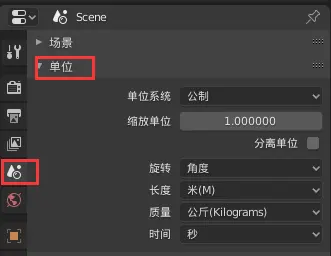
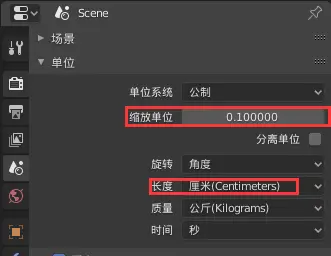
在视图里不想显示某个物体,可以在大纲视图里关闭小眼睛。
视图中的小圆球:“游标”,游标的位置就是每次新建模型的位置。修改游标的位置,T键打开左边栏.
恢复“游标”默认位置:视窗右键,吸附——游标世界原点。
创建模型之后,对模型的操作:轴向的问题,全局模式和局部模式的区别。
修改模型的变换属性,N键,左键拖一下输入数值。里边有位置、旋转、缩放、尺寸等属性。
刚创建完模型,会在左下方调出“参数小面板”只有在刚创建的时候出现,过一会就不出来了。鼠标光标处按下F9键。
衰减:,快捷键o
开启衰减之后,选择点,然后按下G(移动)通过中键滚轮就可以控制衰减的范围。
模型的点线面模式:123
循环选择点、线:Alt+点选某点或线
模型的合并:ctrl+j,选择要合并的物体,右键—合并。
模型的父子集:先选子再选父,然后右键-父级-物体,这样就可以对父操作,子跟个动。
清空父子集:选择子,右键-父级-清空父级
选择相关联点:模型合并之后局部模型的选择。L键+该模型的点、线、面。
模型的封洞:点模式下,a选择所有点,按下F键
选择背面的点线面:开启X光模式,Alt+z,或

Blender在缩放时候,不仅镜像了尺寸,还影响了与尺寸相关的修改器命令,比如倒角修改器。
因此在对模型进行修改器命令前要把模型的缩放历史清零。称为“应用缩放数值”下图所示。
快捷键:Ctrl+A
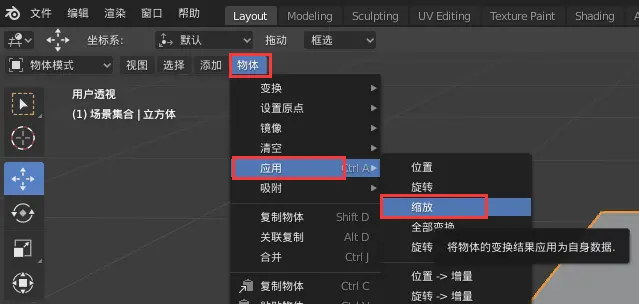
在视图里导图参考图:
直接将参考图拖入视图即可。
拖入的参考图是旋转的。
将旋转归正:Alt+R,同理,重置移动和缩放分别为:Alt+G,Alt+S.执行完的模型没有任何移动缩放旋转的操作。一切回归原始。
导图的参考图在正交视图下,或是遮挡或是者当物体,看不清怎么办?
选择参考图:到物体数据属性设置入下图。
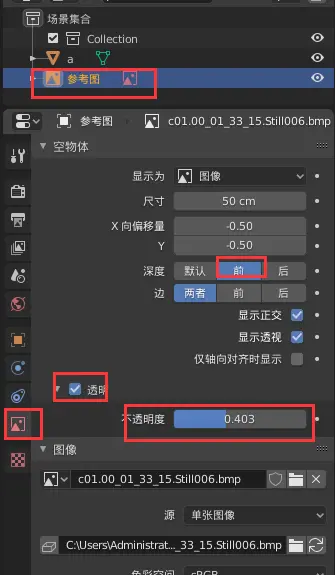
合并重合(紧邻)的两个点:选择点——M键-选择“按距离”,或者右键-合并顶点-按距离(塌陷其实也很好用)。
对模型进行平滑着色后,模型显示不自然,怎么解决?
1如果给模型添加了倒角修改器,对倒角修改器勾选硬化法向,限定角度。
2.到物体数据属性里,将法向勾选“自动光滑”。
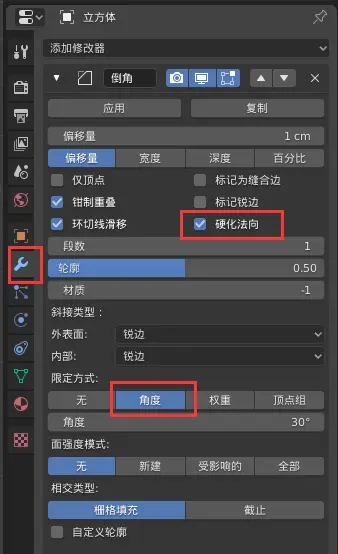
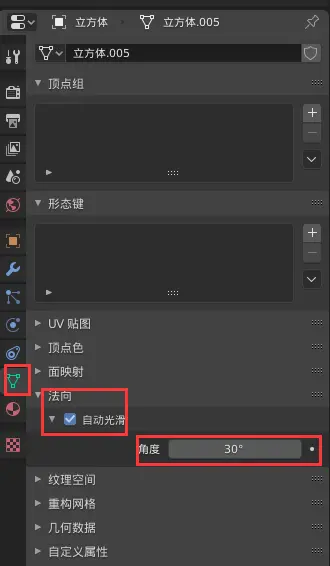
对新建的平面进行加段细分:
1.创建平面,tab进入编辑模式
2.右键,选择细分,左下角出现参数设置,设置下切割次数即可